ほとんどのユーザーは、Excelでの印刷の問題を経験します。 印刷用のExcelシートを提供し、印刷レポートにスプレッドシートのすべての列が含まれていないか、半分が印刷されている可能性があることがわかったとします。 1つのシートのコンテンツと他のシートの残りの半分のコンテンツ、または完全なデータが1つのシートにないために、不適切なレイアウト方向が存在する可能性があります 等 同様に、ユーザーを苛立たせるさまざまな印刷の問題が発生します。 しかし、これらは、スケールオプションやマージン設定を使用するなど、印刷を行う前にいくつかの変更を行うことで簡単に解決できます。 したがって、この記事では、Excelスプレッドシートを印刷する前にExcel設定を微調整する方法を学習します。
目次
ヒント1:ページのプレビューを確認する
まず、ページを印刷する場合は、印刷ボタンを押す直前に、印刷プレビューでページのプレビューを確認することを常にお勧めします。
ステップ1:プレビューを表示するには、キーを使用します Ctrl + F2 同時に。 または、スプレッドシートの上部にある[ファイル]ボタンをクリックして、[印刷]オプションを選択することもできます。
ステップ2:これで、印刷プレビューを表示して、レポートの向きが適切かどうかを確認できます。
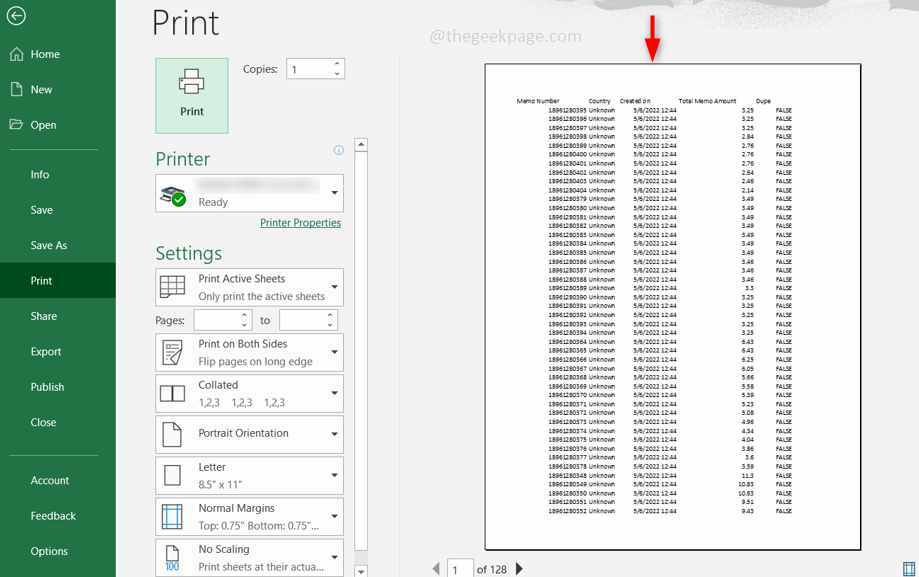
ヒント2:ページの余白を減らす
ページの向きも重要です。 通常、印刷時にExcelの列が多い場合、レポートは横向きになり、縦向きになると予想されます。 だから マージンを減らす より少ないスペースを消費します。
ステップ1:Excelリボンでをクリックします [ページレイアウト]タブ. その下に、というオプションがあります マージン クリックして。
ステップ2:スペースを減らすには、をクリックします 狭い マージンスペースを絞り込むオプション。 または、自分でカスタマイズするには、をクリックします カスタムマージン.
広告
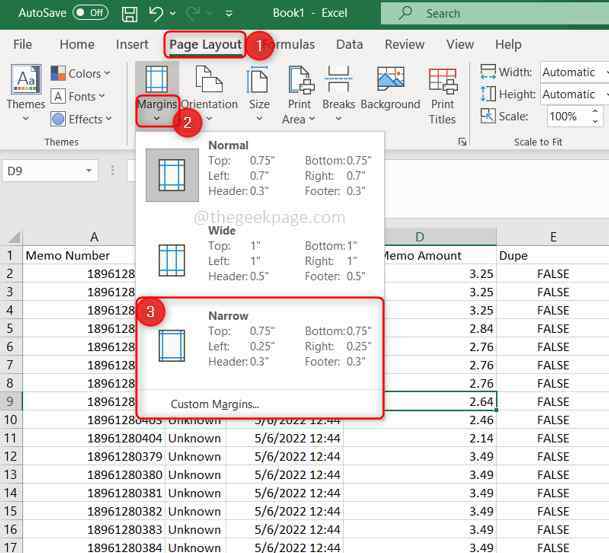
ヒント3:Excelで印刷領域を設定する
印刷する領域のみを選択します。 間違って印刷されている領域がある場合があるので、最初にその領域をクリアしてから、適切な領域を選択してください。
ステップ1:Excelリボンでをクリックします [ページレイアウト]タブ。 その下で、をクリックします 印刷領域 オプションを選択し、 クリア印刷領域。 これにより、選択した領域が削除されます。
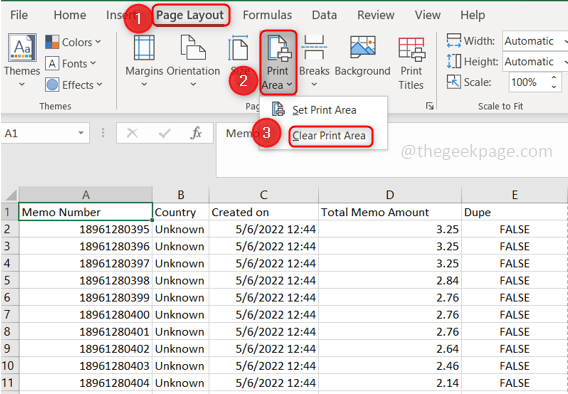
ステップ2: 今 選択する のみ 範囲 印刷したいものをクリックしてから 印刷領域 [ページレイアウト]タブのオプションを選択し、[ 印刷を設定エリア.
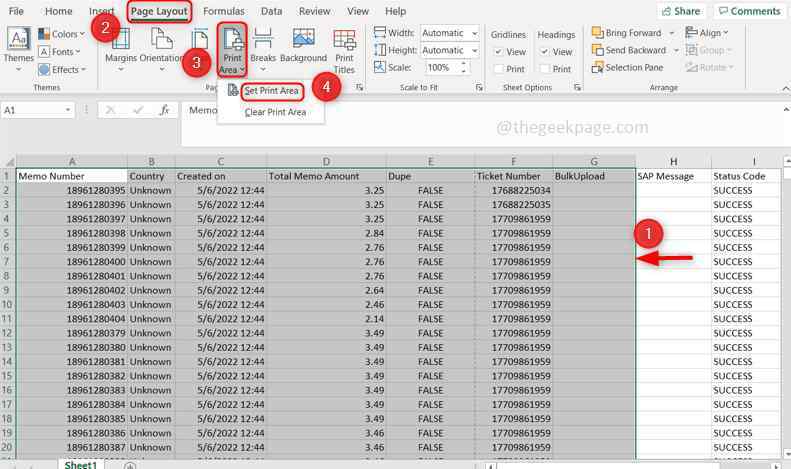
ヒント4:ページ分割を追加してパーツを分割する
行と列が多い巨大なデータがあるとすると、スプレッドシートを印刷すると、データが不均一に印刷されます。 したがって、データのセットを1つのページにまとめたい場所にページ分割を手動で追加するようにしてください。
ステップ1:ブレークポイントを追加する行全体と列全体を選択し、をクリックします。 [ページレイアウト]タブ。 を選択 休憩 アイコンをクリックしてクリックします ページ分割を挿入します。

ステップ2:ページ分割を削除するには、をクリックします [ページレイアウト]タブ。 を選択 休憩 アイコンをクリックしてクリックします ページ分割を削除.
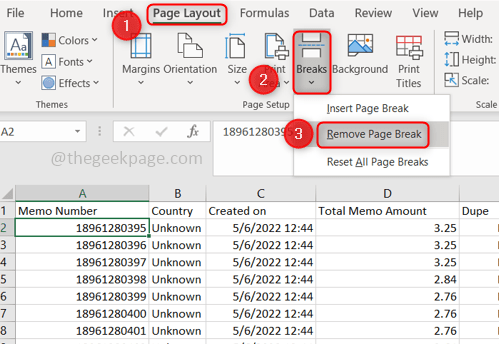
ステップ3:より多くのページ数のページ分割を削除する場合は、をクリックします。 [ページレイアウト]タブ。 を選択 休憩 アイコンをクリックしてクリックします すべてのページ分割をリセット.

ヒント5:Excelのスケーリングオプションを使用する
スプレッドシートの高さ、長さ、幅の調整などのスケーリングオプションを使用します。 印刷する必要のあるページ数を設定したり、2ページを1つのフレームに収めるなどのオプションを使用したりすることもできます。
ステップ1:ページの幅を狭め、1つのページで2つ以上のスプレッドシートを調整する場合は、をクリックします。 [ページレイアウト]タブ、 の中に 幅 オプションを選択し、リストから必要なオプションを選択します。

ステップ2:ページの長さを短くして、1つのページで2つの長いスプレッドシートを調整する場合は、をクリックします。 [ページレイアウト]タブ、 の中に 身長 オプションを選択し、リストから必要なオプションを選択します。 ただし、データを1ページに収めるためにExcelが縮小されているため、データを読み取るのが難しいことに注意してください。
ステップ3:[スケール]オプションを使用して、ページの高さと幅のサイズを変更することもできます。 これを行うには、に移動します [ページレイアウト]タブ とで 規模 オプションは、60%のようなパーセンテージで値を入力します。

ヒント6:Excelページ設定オプションを使用する
Excelページ設定オプションを使用すると、ページ設定に関してより多くのアクションを実行できます。また、上記のすべてのオプションは、このページ設定ウィンドウの下にもあります。
ステップ1:に移動します [ページレイアウト]タブ、 そこにあなたは見ることができます 小さな矢印マーク 右側のリボンの下部で、それをクリックします。
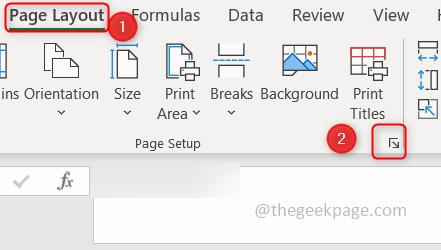
ステップ2:それは開きます ページ設定 ダイアログボックス。 ここには、ページ、マージン、ヘッダー/フッター、シートなどのさまざまなタブがあります。
ステップ3: ページ タブにはスケーリングオプションがあり、用紙サイズも調整できます。

ステップ4: シート タブには、印刷領域の設定、ページの順序の設定など、いくつかのオプションがあります。
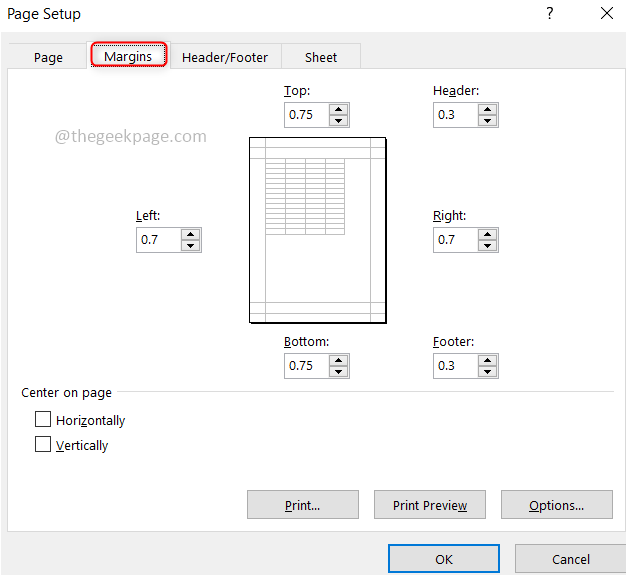
ステップ5:同様に、[マージン]タブと[ヘッダー/フッター]タブには、上、左右、中央、ヘッダー、フッタースペースなどのマージンを調整するためのさまざまなオプションがあります。
ステップ1 - ここからRestoroPC修復ツールをダウンロードします
ステップ2 -[スキャンの開始]をクリックして、PCの問題を自動的に見つけて修正します。
それでおしまい! この記事がお役に立てば幸いです。 ありがとう、そしてハッピーリーディング!!!

